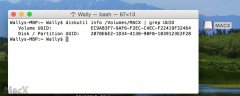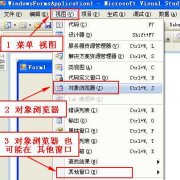LinuxWindows文件同步简单配置[rsync]
标签:rsync 文件同步
1、Windows to Windows
1.1、所需软件:cwRsyncServer_4.1.0_Installer.zip
1.2、安装:
解压后,直接双击安装
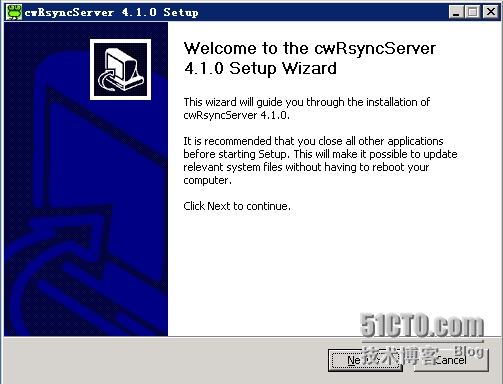
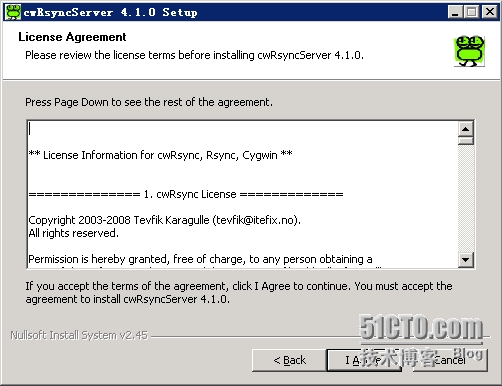
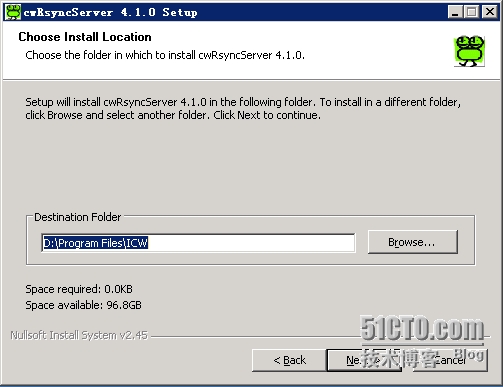
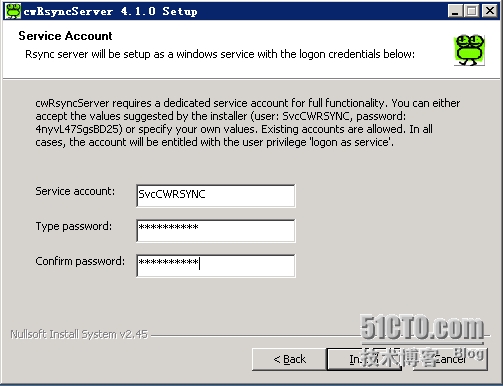
此步骤为设置同步的帐户和密码,该步骤会在操作系统层面创建一个用户:SvcCWRSYNC。当然,我们也可以修改这个用户,自己设置密码,都可以。
但是Windows下面可以不设置,全部默认即可。
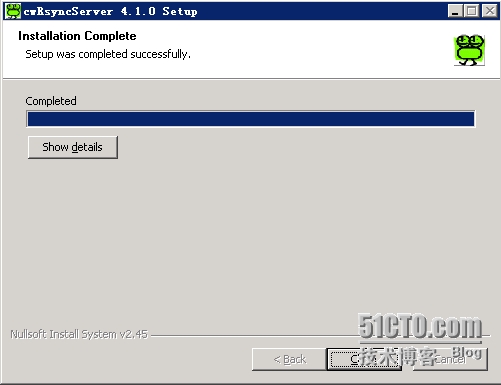
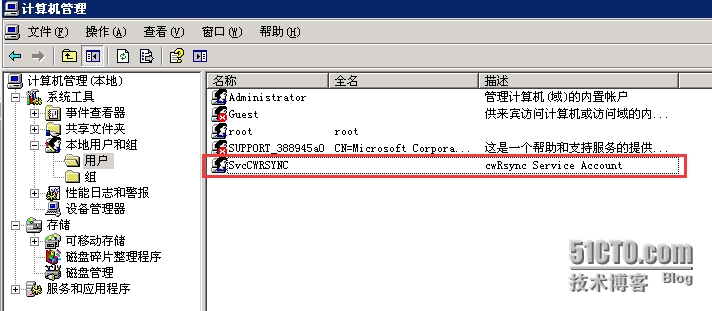
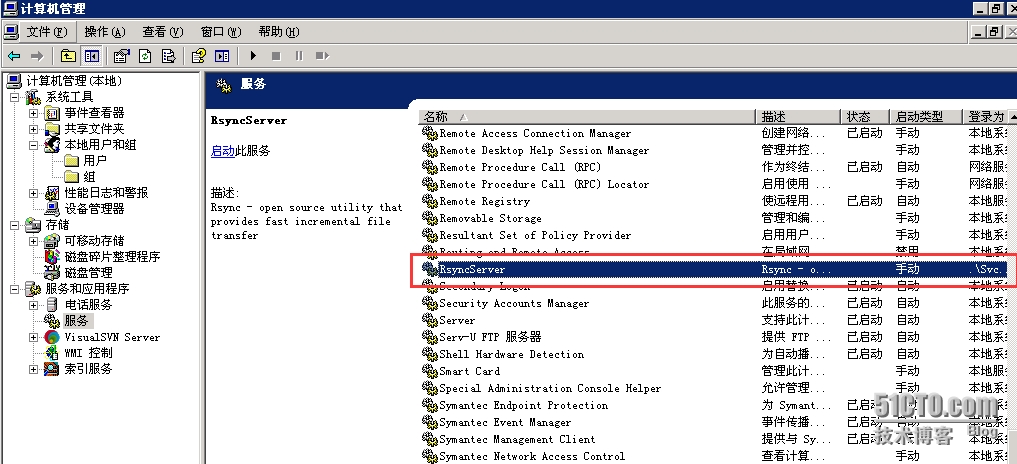
1.3、配置服务端
编辑文件:rsyncd.conf
use chroot = false strict modes = false hosts allow = * log file = rsyncd.log # Module definitions # Remember cygwin naming conventions : c:\work becomes /cygwin/c/work # [TestApp] path = /cygdrive/D/TestApp hosts allow = 192.168.XX.XXX hosts deny = * read only = false transfer logging = yes lock file = rsyncd.lock list = true uid = 0 gid = 01.4、配置客户端同步
将下面的命令,写成bat脚本,添加到计划任务,定时执行即可。
rsync -avzP --progress --delete 192.168.2.86::TestApp /cygdrive/d/TestApp2、Windows to Linux
2.1、所需软件:
1)cwRsyncServer(Windows下安装)2)rsyncd
官方地址:
直接下载:wget
2.2、软件安装
Windows下安装同上面1.2,配置见上面1.3
Linux下安装rsync可以使用yum工具,也可以自己手动编辑安装;
下面介绍自己手动编译安装方法;
2.3、Linux下安装rsync
tar -zxvf rsync-3.0.9.tar.gz cd rsync-3.0.9 ./configure make && make install2.4、配置客户端同步
#!/bin/sh /usr/bin/rsync -vzrtopg --delete --progress 192.168.1.10::attachments /data/webbak/3、Linux to Linux
3.1、Linux下rsync安装见2.2、2.3
3.2、Linux下rsync服务端配置
1)配置服务端
2)服务端启动
/usr/bin/rsync --daemon echo "/usr/bin/rsync --daemon" >> /etc/rc.local3)配置客户端
#!/bin/sh /usr/bin/rsync -vzrtopg --delete --progress 192.168.1.10::attachments /data/webbak/常见问题一:Windows同步至Linux有乱码
解决方法:
1)从windows同步文件到linux时,,必须在Windows端rsync配置文件中加上如下一行:
charset = GBK
在linux下使用以下命令同步文件:
rsync -avzup --progress --iconv=UTF-8,GBK --protect-args --password-file=http://www.mamicode.com/etc/rsync.pass rsync@192.168.0.1::module /local/path
注:--iconv=UTF-8,GBK UTF-8指linux本地的编码,GBK指服务器端即windows的编码
2)从linux同步文件到windows时,将编码调转过来就可以了。
常见问题二:
温馨提示: 本文由Jm博客推荐,转载请保留链接: https://www.jmwww.net/file/70811.html